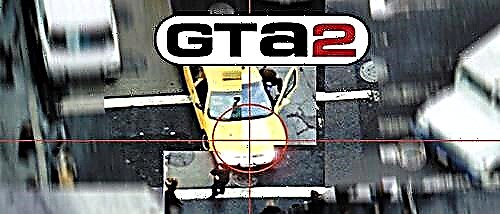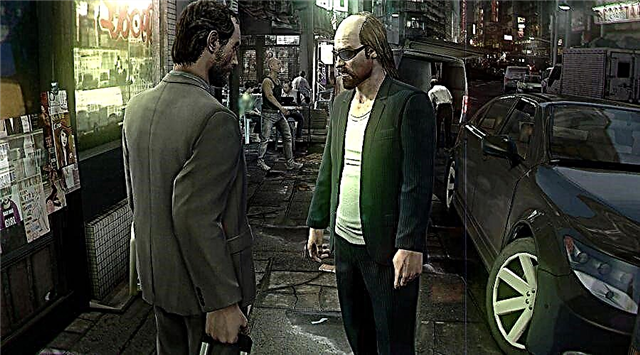คู่มือนี้จะแสดงตัวเลือกต่างๆ (วิธีการ) เกี่ยวกับวิธีแก้ไขข้อความ "ขออภัย ไม่มีเพื่อนที่จะแสดง" บน Steam
โซลูชั่น:
♦ พี่รีสตาร์ท Steam
- ทำตามคำแนะนำหากคุณพบเพื่อนที่ไม่ทำงานแต่ใช้ Windows 10/11
- กด Ctrl + Alt + Del > คลิก ตัวจัดการงาน
- บนแท็บ กระบวนการ ให้คลิกขวาที่ Steam แล้วเลือก สิ้นสุดภารกิจ
- รีสตาร์ทเครื่องคอมพิวเตอร์ของคุณ
⇔ เปิด Steam และคลิกที่โปรไฟล์ผู้ใช้ของคุณ คลิก "เพื่อน" ในรายการดรอปดาวน์
⇔ ตรวจสอบรายชื่อภายใต้ "เพื่อนของคุณ" แล้วคุณจะเห็นรายชื่อคนที่ใช้งานอยู่บนแพลตฟอร์ม
⇔ หากปัญหายังคงอยู่ ให้ปิดซอฟต์แวร์ความปลอดภัย
⇔ หากคุณกำลังใช้ไฟร์วอลล์หรือเครื่องมือรักษาความปลอดภัย โปรดลองปิดและลองอีกครั้ง
⇔ ไฟร์วอลล์หรือโปรแกรมป้องกันไวรัสในบางครั้งบล็อกการเชื่อมต่อแอปพลิเคชัน ซึ่งนำไปสู่ปัญหาดังกล่าว
♦ ล้างแคชของแอป.
การอัปเดตจะได้รับเป็นประจำจากเซิร์ฟเวอร์ Steam และจัดเก็บไว้ในแคชดาวน์โหลด บางครั้งอาจมีขนาดใหญ่เกินไป ซึ่งอาจหยุดการทำงานอื่นๆ การล้างแคชดาวน์โหลด Steam จะไม่มีผลกับเกมใดๆ การอัปเดตหรือไฟล์ที่จำเป็นจะถูกดาวน์โหลดอีกครั้งหากแอป Steam ทำงานไม่ถูกต้อง
จะล้างแคชดาวน์โหลด Steam ได้อย่างไร?
การกระทำพื้นฐาน
หากต้องการล้างแคช Steam ให้เปิดแอปแล้วคลิก Steam ที่มุมซ้ายบนของหน้าจอ คลิก "การตั้งค่า" และในหน้าต่างป๊อปอัปใหม่ ให้คลิก "ดาวน์โหลด"
ดูที่ด้านล่างขวาแล้วคลิกล้างแคชดาวน์โหลด Steam จะรีสตาร์ทและคุณจะต้องเข้าสู่ระบบอีกครั้ง ดังนั้นโปรดเตรียมระบุ ID ผู้ใช้ Steam และรหัสผ่านของคุณ ลงชื่อเข้าใช้ Steam และไปที่ส่วนโปรไฟล์เพื่อตรวจสอบรายชื่อเพื่อนของคุณ
...นอกจากนี้
หากมองเห็นเพื่อนของคุณทั้งหมดยกเว้นบางคน แสดงว่ามีโอกาสที่พวกเขาบล็อกคุณบน Steam